Vraag
Issue: Hoe Windows 10-updatefout 0x80242006 op te lossen?
Hoi. Ik heb de Windows 10 v1803 geïnstalleerd, maar besloot terug te rollen naar de vorige built vanwege enkele problemen met het nieuwe menu Start, de tegels en Windows Store. Het leek mij dat de update met succes was teruggerold naar 1709, maar toen ik vervolgens probeerde het Synaptics muisstuurprogramma bij te werken via Windows Update, kwam ik met een fout die zei: “Feature update to Windows 10, version 1803 – Error 0x80242006.”
Solved Answer
De Error Code 0x80242006 is een bekende Windows-fout, die gebruikers treft wanneer ze updates proberen te installeren. Een diepgaande analyse uitgevoerd door ons onderzoeksteam geeft aan dat het niet de meest voorkomende Windows maar is. Het komt vaker voor wanneer Microsoft grote builds uitbrengt, zoals versie 1709 (OS build 16299), versie 1703 (OS build 15063) of versie 1607 (OS build 14393). De nieuwste build, bekend als versie 1803 (OS build 17134) of code KB 4103721 lijkt de 0x80242006-fout te hebben getriggerd voor veel Windows 10-gebruikers.
Volgens rapporten duikt het probleem onder verschillende omstandigheden op. Terwijl sommige van de gebruikers de 0x80242006-fout tegenkomen wanneer ze V1803 proberen te installeren, merken de anderen het op binnen Windows Update-sectie na installatie van willekeurige updates, niet de build zelf.
Niettemin beweert het grootste deel van de Windows 10-gebruikers die getuige waren van een foutmelding met de tekst “Feature update to Windows 10, version 1803 – Error 0x80242006” dat het probleem begon direct nadat ze terugrolden naar de v1709 of 1709 van 1803.
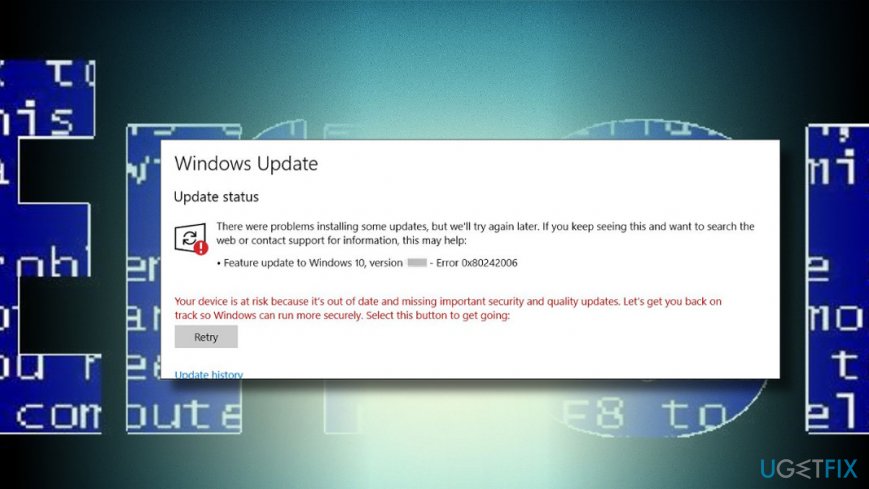
Er zijn veel redenen waarom deze bugcontrole kan opduiken. Niettemin behoren Windows Defender-incompatibiliteit, gestopte BITS tot update-restanten tot de meest voorkomende triggers van fout 0x80242006 op Windows 10.
Deze video zal u helpen:
Een gids over hoe updatefout 0x80242006 op Windows 10 te verhelpen
In het geval dat je de fout 0x80242006 begon tegen te komen in Windows Update sectie na systeempogingen om de nieuwe build automatisch te installeren, raden we je aan om te proberen de build te installeren met behulp van Windows Update Assistant.
Als dat niet heeft geholpen, zijn er misschien enkele dingen in het systeem die moeten worden aangepakt voordat er pogingen worden ondernomen om de update te installeren. Om je te ontdoen van bestandsresten, malware en andere nutteloze inhoud, alsook om het systeem volledig te optimaliseren, raden we je ten zeerste aan om een volledige systeemscan uit te voeren met ReimageMac Wasmachine X9. Als je toch op het probleem stuit, is dit wat je kunt proberen:
Groepseditor gebruiken om Windows Update aan te pakken
- Druk op Windows toets + R, typ gpedit.msc, en druk op Enter.
- Selecteer Computer Configuratie en klik op Administratieve sjablonen.
- Open Systeem en dubbelklik op de optie Instellingen opgeven voor optionele installatie van onderdelen en reparatie van onderdelen.
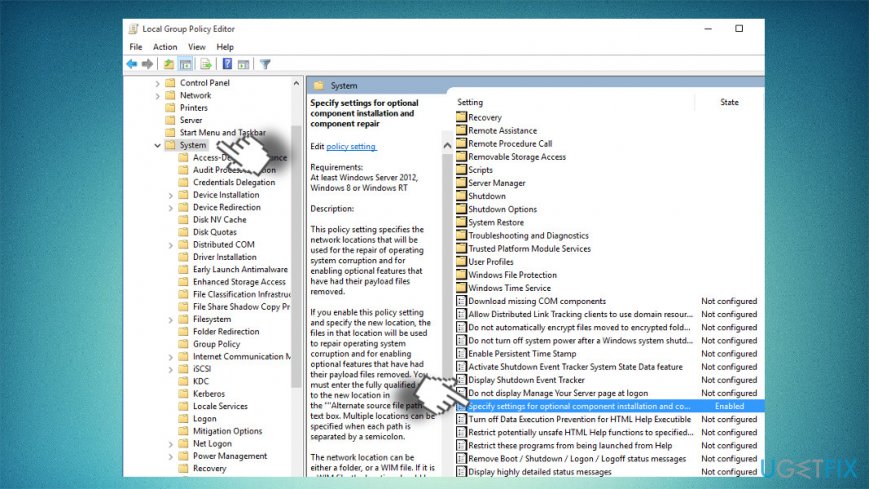
- Selecteer Ingeschakeld en vink een selectievakje aan naast Direct contact opnemen met Windows Update.
- Klik ten slotte op Toepassen en OK om de wijzigingen op te slaan.
Run Command Prompt
- Klik met de rechtermuisknop op de Windows-toets en selecteer Opdrachtprompt (Admin).
- Als alternatief kunt u Windows zoeken openen en Command Prompt typen.
- Klik met de rechtermuisknop op de optie Opdrachtprompt en selecteer Uitvoeren als Administrator.
- Zodra het zwarte venster Opdrachtprompt wordt geopend, kopieert u de volgende opdrachten en plakt u deze erin:
- Zodra deze opdrachten zijn uitgevoerd, sluit u CMD en start u uw pc opnieuw op.
- Nadat probeert u Windows 10 April 2018-update te downloaden en te installeren.
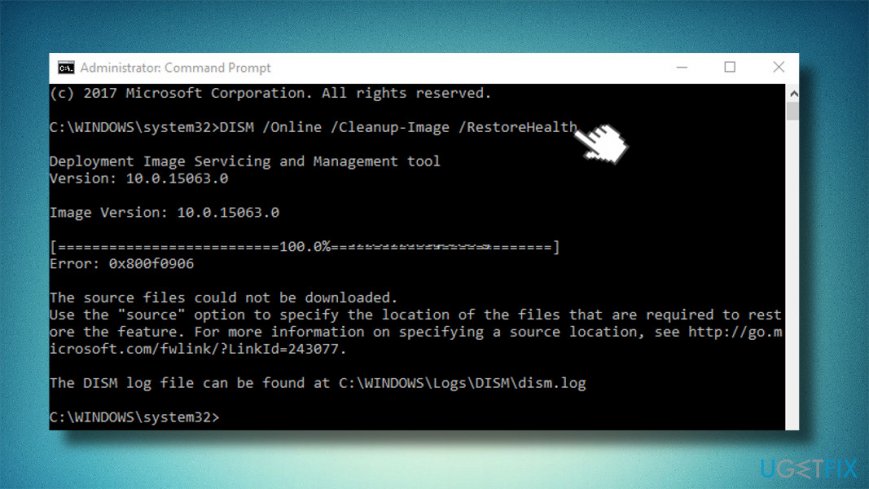
Rename Windows Update-map
- Druk op Windows toets + R, typ kladblok, en druk op Enter.
- In het kladblok, plak de volgende tekst:
net stop wuauserv
CD %systemroot%SoftwareDistributie
Ren Download Download.old
net start wuauserv
- Klik dan op Bestand in de linkerbovenhoek van het scherm en selecteer Opslaan als.
- Noem het bestand als rename.bat en klik op Enter.
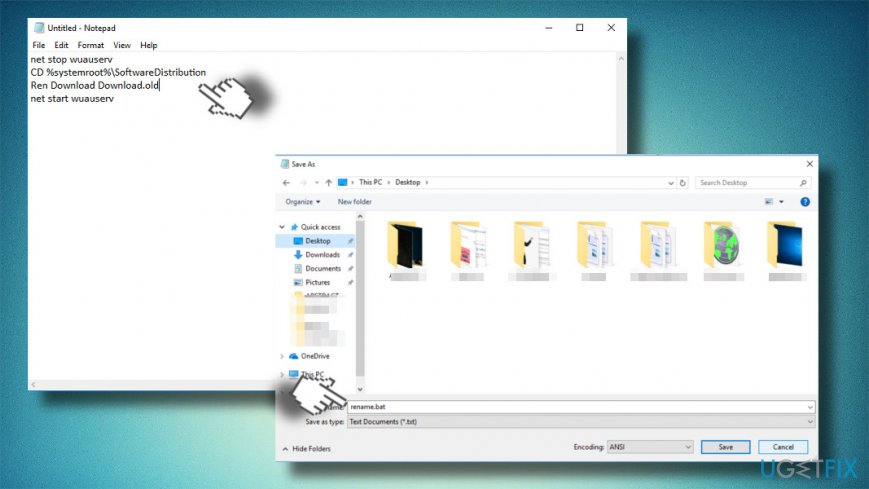
- Nu zoekt u het bestand dat u hebt opgeslagen, klikt u er met de rechtermuisknop op en selecteert u Uitvoeren als beheerder.
Reset Windows Update-onderdelen
- Klik met de rechtermuisknop op de Windows-toets en selecteer Opdrachtprompt (Admin).
- Disable BITS, Cryptographic, MSI Installer, en de Windows Update Services. Typ hiertoe de volgende opdrachten in het venster Opdrachtprompt en druk op Enter na elk van deze opdrachten:
net stop wuauserv
net stop cryptSvc
net stop bits
net stop msiserver
- Typ daarna de volgende opdrachten om de mappen SoftwareDistribution en Catroot2 te hernoemen. Vergeet niet Enter te typen na elk van deze opdrachten:
ren C:\\\\Windows\\\\SoftwareDistribution SoftwareDistribution.old
ren C:\\\\Windows\\\\System32\\\\catroot2 Catroot2.old
- Als u klaar bent, schakelt u BITS, Cryptographic, MSI Installer en de Windows Update Services (eerder uitgeschakeld) in. Dit kunt u doen door de volgende opdracht in te voeren en na elk van deze opdrachten op Enter te drukken:
net start wuauserv
net start cryptSvc
net start bits
net start msiserver
- Sluit ten slotte het venster Command Prompt en start uw pc opnieuw op.
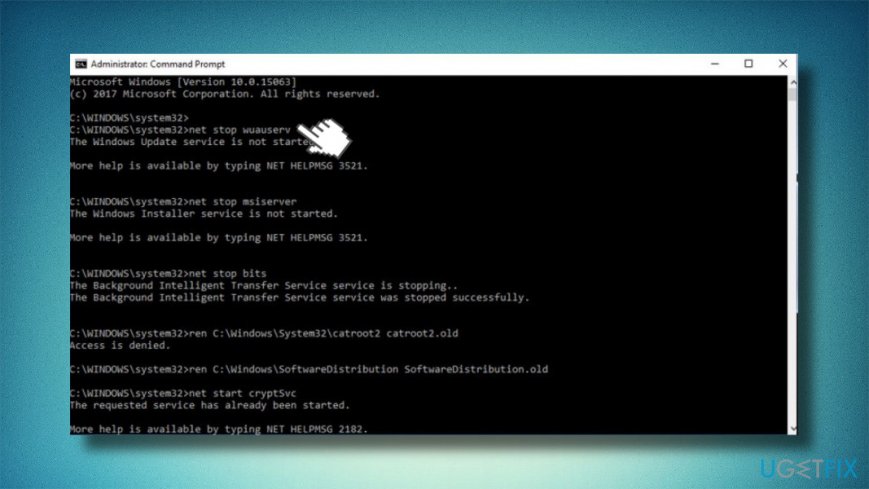
Run Windows Update Troubleshooter
- Druk op Windows toets + I om Instellingen te openen.
- Open Update en Beveiliging sectie en let op Problemen oplossen aan de linkerkant.
- Vind Windows Update item en klik erop.
- Selecteer Probleemoplosser uitvoeren en wacht tot het scan proces klaar is.
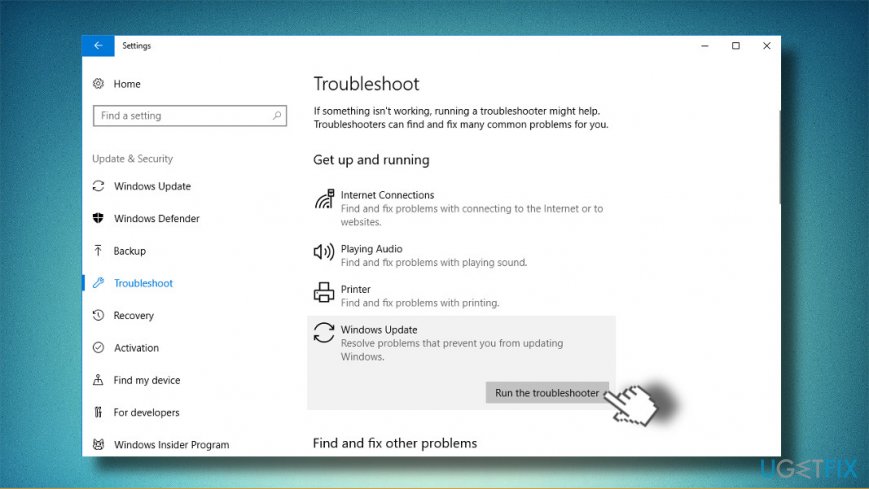
Als geen van de bovenstaande oplossingen helpt, raden wij u aan het systeem te controleren op verouderde stuurprogramma’s, Windows Defender tijdelijk uit te schakelen en beveiligingssoftware van derden te verwijderen. Als niets helpt, neem dan contact met ons op zodat we uw probleem individueel kunnen analyseren.
Verhelp uw fouten automatisch
het team vanugetfix.com doet zijn best om gebruikers te helpen de beste oplossingen te vinden voor het elimineren van hun fouten. Als u niet wilt worstelen met handmatige reparatietechnieken, gebruik dan de automatische software. Alle aanbevolen producten zijn getest en goedgekeurd door onze professionals. Hulpmiddelen die u kunt gebruiken om uw fout te herstellen zijn hieronder vermeld:
Download Fix
Garantie
Download Fix
Happiness
Garantee
Heeft u nog steeds problemen?
Als u er niet in geslaagd bent om uw fout te herstellen met behulp van Reimage, neem dan contact op met ons ondersteuningsteam voor hulp. Laat ons a.u.b. alle details weten waarvan je denkt dat we ze over je probleem zouden moeten weten.
Dit gepatenteerde reparatieproces gebruikt een database van 25 miljoen onderdelen die elk beschadigd of ontbrekend bestand op de computer van de gebruiker kan vervangen.
Om beschadigd systeem te repareren, moet je de gelicentieerde versie van Reimage malware verwijderingshulpmiddel aanschaffen.